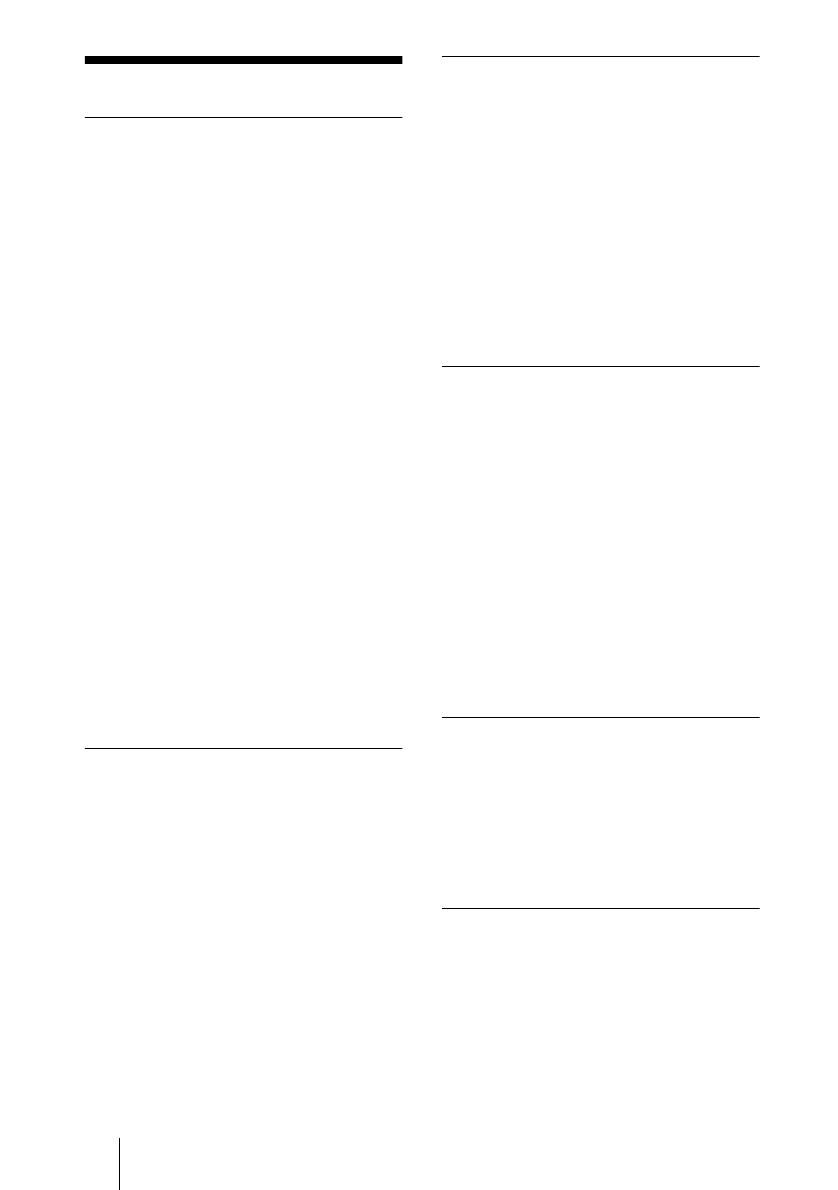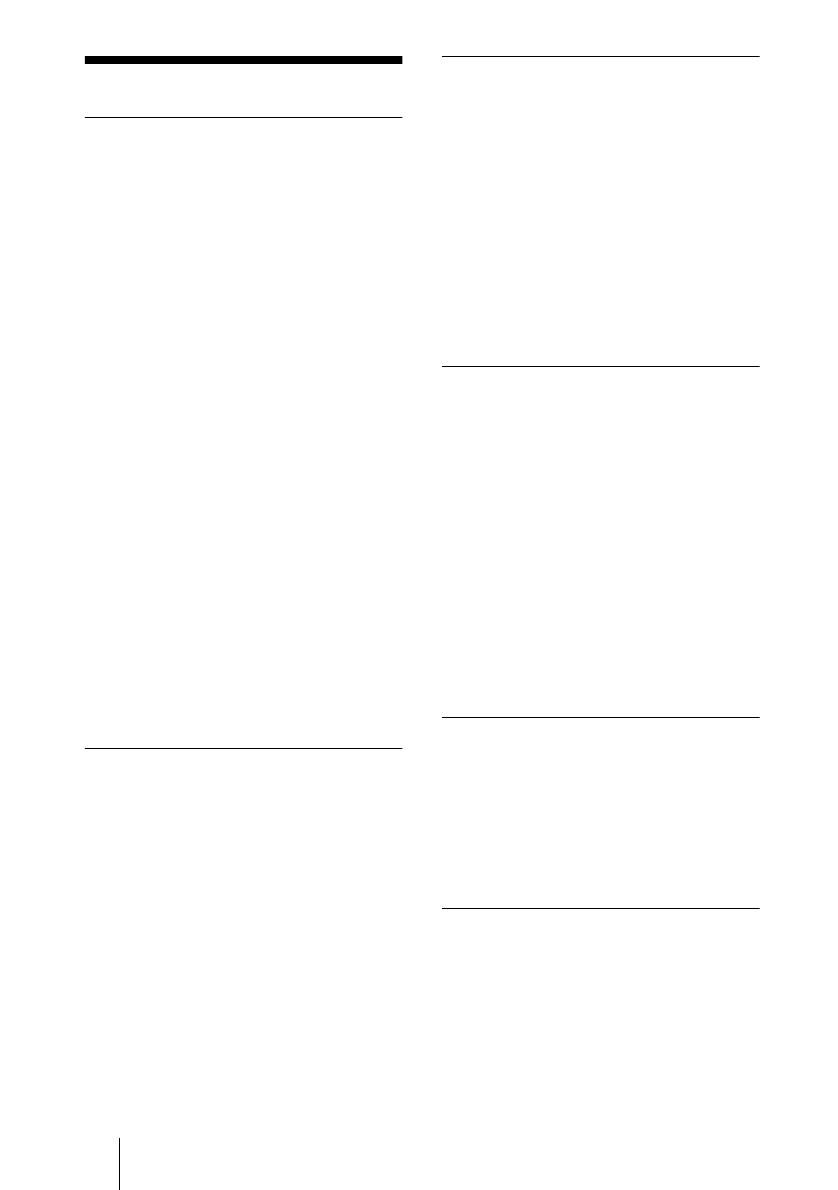
FR
4 Précautions
B Généralités
Précautions
Sécurité
• Assurez-vous que la tension de service de
votre appareil est identique à la tension
secteur locale.
• Si du liquide ou un objet quelconque
venait à pénétrer dans le châssis,
débranchez l’appareil et faites-le vérifier
par un technicien qualifié avant de le
remettre en service.
• Débranchez l’appareil de la prise murale si
vous n’avez pas l’intention d’utiliser le
projecteur pendant plusieurs jours.
• Pour débrancher le cordon, saisissez-le par
la fiche. Ne tirez jamais sur le câble
proprement dit.
• La prise murale doit se trouver à proximité
de l’appareil et être facile d’accès.
• L’appareil n’est pas déconnecté de la
source d’alimentation (secteur) tant qu’il
reste branché à la prise murale, même s’il
a été mis hors tension.
• Ne regardez pas vers l’objectif lorsque la
lampe est allumée.
• Ne placez pas la main ou d’autres objets à
proximité des orifices de ventilation. L’air
expulsé est brûlant.
• Veillez à ne pas vous coincer les doigts
dans le support réglable lorsque vous réglez
la hauteur du projecteur. Ne poussez pas
trop fort sur le dessus du projecteur lorsque
le support réglable est abaissé.
Eclairage
• Pour obtenir la meilleure qualité d’image
possible, l’avant de l’écran ne doit pas être
directement exposé à la source d’éclairage
ni au rayonnement solaire.
• Nous préconisons un éclairage au moyen de
spots fixés au plafond. Placez un écran sur
les lampes fluorescentes de façon à éviter
une altération du niveau de contraste.
• Occultez les fenêtres qui font face à
l’écran au moyen de rideaux opaques.
• Il est préférable d’installer le projecteur
dans une pièce où le sol et les murs ne sont
pas revêtus d’un matériau réfléchissant la
lumière. Si le sol et les murs réfléchissent
la lumière, nous vous recommandons de
remplacer le revêtement du sol et des murs
par un revêtement de couleur sombre.
Prévention de la surchauffe interne
Après avoir mis l’appareil hors tension au
moyen de la touche I / 1, ne débranchez pas
l’appareil de la prise secteur tant que le
ventilateur de refroidissement tourne.
Attention
Le projecteur est équipé d’orifices de
ventilation (prise d’air) et d’orifices de
ventilation (sortie d’air). N’obstruez pas ces
orifices et ne placez rien à proximité car
vous risqueriez de provoquer une surchauffe
interne pouvant entraîner une altération de
l’image ou des dommages au projecteur.
Nettoyage
• Pour conserver au châssis l’éclat du neuf,
nettoyez-le régulièrement au moyen d’un
chiffon doux. Pour éliminer les taches
récalcitrantes, employez un chiffon
légèrement imprégné d’une solution
détergente neutre. N’utilisez en aucun cas
des solvants puissants tels que du diluant,
du benzène ni d’agents nettoyants abrasifs
dans la mesure où ces produits risquent
d’endommager le fini du châssis.
• Ne touchez pas l’objectif. Pour
dépoussiérer l’objectif, employez un
chiffon doux et sec. N’utilisez pas de
chiffon humide, de solution détergente ni
de diluant.
Emballage
• Conservez le carton d’emballage et les
matériaux de conditionnement d’origine,
car ils constituent une protection idéale si
vous êtes amené à transporter l’appareil.
Pour une protection optimale, remballez
votre appareil comme il a été emballé à
l’origine en usine.
Projecteur LCD
• Le projecteur LCD est fabriqué selon une
technologie de fabrication de haute
précision. Des petits points noirs ou
lumineux (rouges, bleus ou verts) peuvent
cependant être présents sur le projecteur
LCD. Ceci est un résultat normal du
processus de fabrication et n’indique pas
un mauvais fonctionnement de l’appareil.